Különböző módon lehet indítani egy parancssort rendszergazdaként ablakokban
Néha, amikor dolgozik a Windows meg kell kezdeni egy parancssort rendszergazdaként. Alapértelmezésben a parancssor elindított egy korlátozott ideig, és előírhatja rendszergazdajogokat végezni bizonyos parancsokat. Ezt annak érdekében, hogy megakadályozza a véletlen parancsok, amelyek jelentős módosításokat az operációs rendszer.
És így, nézzük meg néhány egyszerű módszer, hogy elkezd egy parancssort rendszergazdaként. Ezen technikák közül néhány csak akkor működik, bizonyos Windows-verziók.
1. módszer: Nyissa meg a parancssort, mint egy rendszergazda a Start menüből
Ez a módszer működik minden Windows-verziók, kivéve a Windows 8, 8,1, amint Ezekben a verziókban nem a klasszikus Start gombot.
1. Kattintson a Start gombra. Minden program -> Kellékek
2. Keressük meg a Command Prompt, és kattintson a jobb egérgombbal.
3. Kövesse az alábbi lépéseket a megfelelő rendszer
Válassza a Futtatás ...
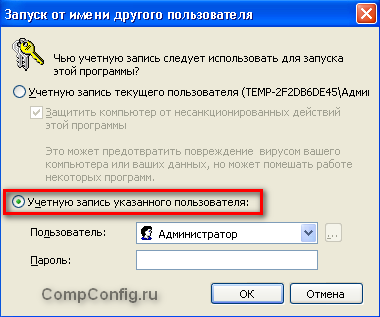
Ennek eredményeként, az ablak be van töltve, ahol ki kell választanunk a következő felhasználó. válassza ki az adminisztrátor felhasználó, írja be a jelszót, és kattintson az OK gombra.
A Windows Vista, 7:
Válassza ki a Futtatás rendszergazdaként.
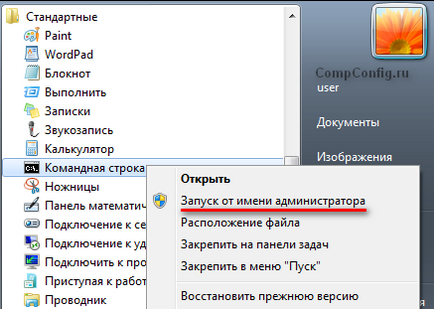
Ha UAC engedélyezve van, akkor megjelenik egy ablak, ahol meg kell, hogy a program, hogy a változások a számítógépre.
2. módszer: Nyissa meg a parancssort, mint egy rendszergazda segítségével a Start menü keresőmezőjébe
Ez a módszer csak akkor működik, a Windows Vista és a Windows 7.
1. Kattintson a Start cmd parancsot. A megjelenített találatok tétel cmd.
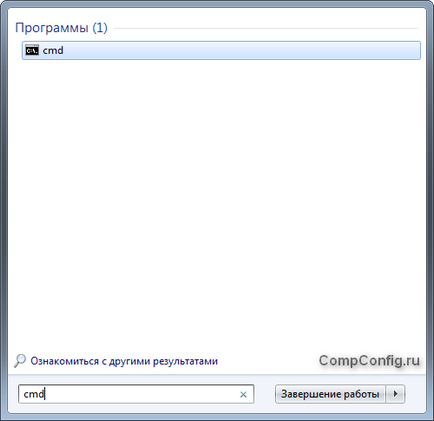
2. Nyomja meg és tartsa lenyomva a Ctrl és Shift billentyűket. majd nyomja meg az Entert. Ennek eredményeként ezek a tevékenységek, hogy fut egy parancssort rendszergazdaként.
3. módszer: Nyisson meg egy parancssort, mint egy rendszergazda a menüből «Win + X» Windows 8, 8,1
A Windows 8, 8.1 Számos módja van, hogy elindít egy parancssor rendszergazdaként. Egyikük szerint a «Win + X» helyi menü nyerhető akár billentyűkombináció segítségével a Windows + X vagy kattintson a jobb egérgombbal a bal alsó sarokban.
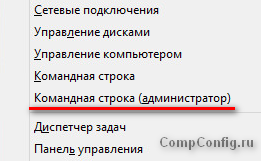
Mint látható, ebben a menüben van egy külön elem futtatni a parancssort rendszergazda jogokkal.
4. módszer: Nyiss meg egy parancssort, mint egy rendszergazda a Windows 8, 8.1 kezdőképernyőn
A Windows 8 meg a kezdő képernyő, amely segítségével akkor is fut a parancssort rendszergazda jogokkal. Ez a módszer működik, a Windows 8 és a Windows 8.1 majdnem ugyanaz. Az egyetlen különbség a design a helyi menüből.
1. lépés a kezdő képernyő megnyomásával a Windows gombot a Windows 8, 8.1, vagy a Start gombot (ha annak lehet nevezni, így) a Windows 8.1.
2. Írja be a cmd parancsot. Ennek eredményeként a keresés felcímkézni egy parancssort.
3. Kattintson jobb egérgombbal a letöltött parancsikonra, és válassza a Futtatás rendszergazdaként.
Tehát ezt a műveletet úgy néz ki mint a Windows 8:
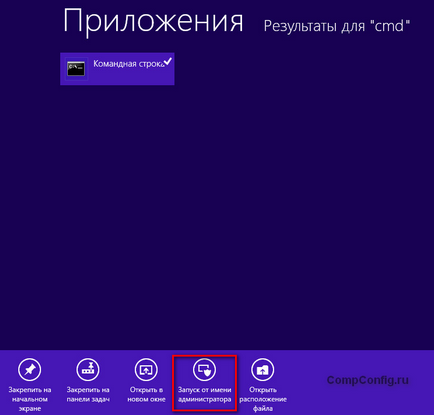
és így a Windows 8.1:
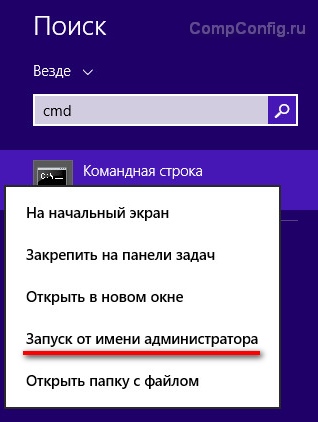
5. módszer: Nyissa meg a parancssort, mint egy rendszergazda a Windows 8 Explorer 8.1
A Windows 8, a lehetőséget, hogy futtatja a parancssort a menün keresztül kalauz.
1. Nyissa meg a Windows Intézőt, a lemezen vagy a mappában.
2. A menüben válasszuk a Fájl. majd a Megnyitás parancsot a parancssorba, Nyissa meg a parancssort rendszergazdaként.
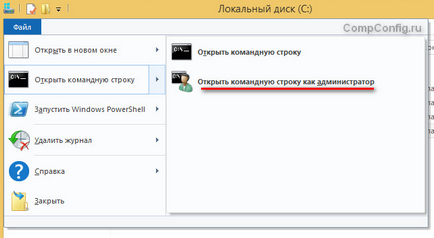
6. módszer: Nyissa meg a parancssort, mint egy adminisztrátor Feladatkezelő
Ez a módszer csak akkor működik, a Windows 8, 8.1.
2. A menedzser menüben kattintson a File. Akkor fuss egy új feladatot.
3. A Megnyitás mezőbe írja be a cmd parancsot. Jelölje be a négyzetet Feladat létrehozása rendszergazdaként, és kattintson az OK gombra.
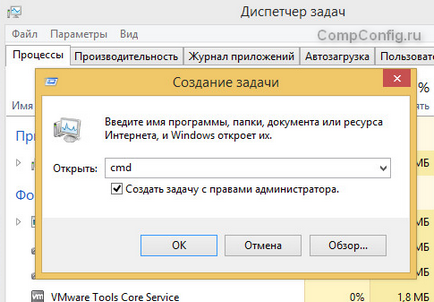
Továbbá, van egy egyszerűbb módja indításának a parancssor mint rendszergazda ezen a módon. Ehhez kiválasztása előtt az elem Új feladat. nyomja meg és tartsa lenyomva a Ctrl billentyűt. Ennek eredményeként, akkor nem indul el a Feladat létrehozása ablakot. és azonnal nyisson meg egy parancssort rendszergazdaként.